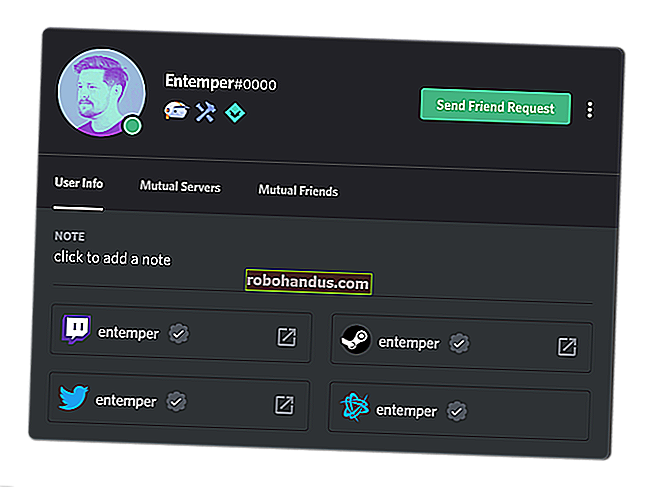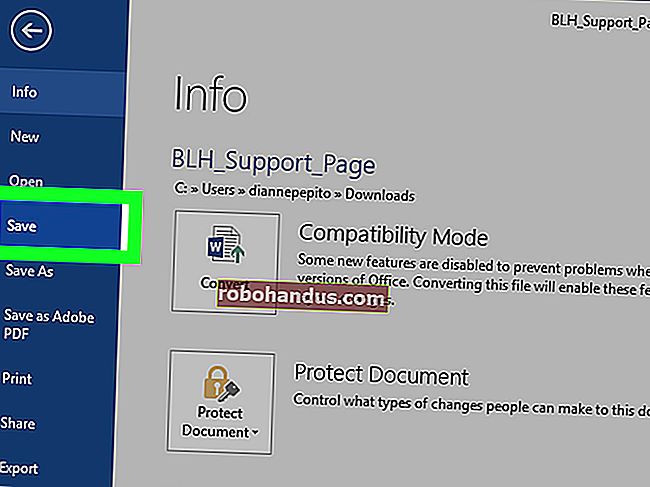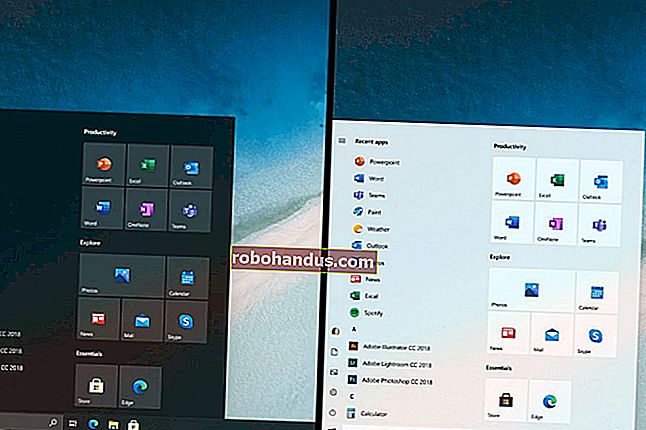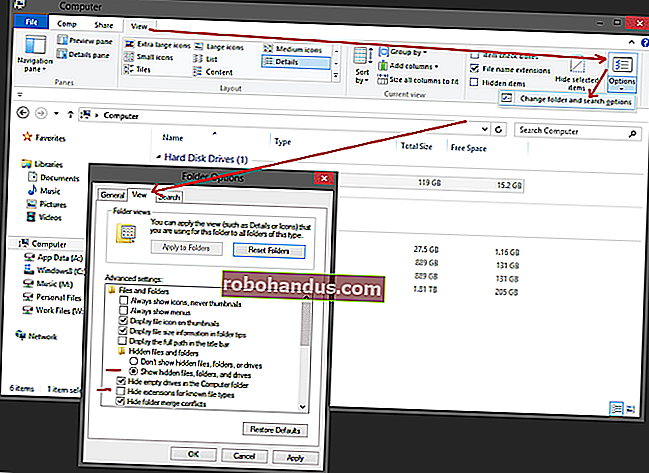Windows 10'da 32 Yeni Klavye Kısayolu

Masaüstüne yeni bir odaklanma, masaüstü kullanıcıları için yeni klavye kısayolları getiriyor, bu yüzden sevinin! Windows 10'da bilmeniz gereken tüm yeni klavye kısayolları burada.
Snap ve Görev Görünümü ile pencere yönetiminden sanal masaüstlerine ve Komut İstemi'ne kadar, Windows 10'da klavye kullanıcıları için birçok yeni özellik var.
Genel Kullanım Kısayolları

Windows 10, ortamınızın genel yönlerini kontrol etmek için bir dizi yeni kısayol sunar:
- Windows + A: Eylem Merkezini açın.
- Windows + I: Windows Ayarlarını açın.
- Windows + S: Cortana'yı açın.
- Windows + C: Cortana'yı dinleme modunda açın.
Elbette tüm bu eylemleri farenizle de gerçekleştirebilirsiniz, ama bunun eğlencesi nerede?
Pencere Yapışma Kısayolları

İLGİLİ: Windows Masaüstünde 4 Gizli Pencere Yönetimi Püf Noktası
Windows 10, Windows 7'de "Aero Snap" olarak bilinen Snap için geliştirilmiş destek sunar. Artık pencereleri yan yana yerine dikey olarak tutturabilir veya pencereleri 2 × 2 ızgaraya tutturabilirsiniz.
- Windows + Sol: Geçerli pencereyi ekranın sol tarafına yaslar.
- Windows + Sağ: Geçerli pencereyi ekranın sağ tarafına yaslar.
- Windows + Yukarı: Geçerli pencereyi ekranın üst kısmına yaslar.
- Windows + Aşağı: Geçerli pencereyi ekranın altına yaslar.
Bir pencereyi köşeye yaslamak için bu kısayolları birleştirin. Örneğin, Windows + Sol ve ardından Windows + Yukarı tuşlarına basmak, ekranın sol üst çeyreğine bir pencere açacaktır. İlk iki klavye kısayolu yeni değil, ancak 2 × 2 yapışma özelliğiyle çalışma biçimleri.
Elbette fareyi de kullanabilirsiniz. Bir pencereyi başlık çubuğundan ekranınızın kenarlarına veya köşelerine sürükleyin. Vurgulu bir alan, fare düğmesini bıraktığınızda pencerenin nerede duracağını gösterir.
Görev Görünümü ve Pencere Yönetimi Kısayolları

Görev Görünümü, Exposé benzeri pencere değiştirme ile sanal masaüstlerini birleştiren yeni bir arayüzdür - Mac OS X'teki Görev Kontrolü gibi çok fazladır. Açmak için görev çubuğundaki "Görev Görünümü" düğmesini tıklayabilir veya bu klavyeyi kullanabilirsiniz kısayollar:
- Windows + Sekme: Bu, yeni Görev Görünümü arayüzünü açar ve açık kalır — tuşları bırakabilirsiniz. Görev Görünümü listesinde yalnızca mevcut sanal masaüstünüzdeki pencereler görünür ve sanal masaüstleri arasında geçiş yapmak için ekranın altındaki sanal masaüstü değiştiriciyi kullanabilirsiniz.
- Alt + Tab: Bu yeni bir klavye kısayolu değildir ve beklediğiniz gibi çalışır. Alt + Tab tuşlarına basmak, açık pencereleriniz arasında geçiş yapmanızı sağlar. Alt tuşu hala basılıyken, pencereler arasında geçiş yapmak için Tab'a tekrar dokunun ve ardından mevcut pencereyi seçmek için Alt tuşunu bırakın. Alt + Tab artık yeni Görev Görünümü stilinde daha büyük küçük resimleri kullanıyor. Windows + Tab'in aksine, Alt + Tab, tüm sanal masaüstlerinde açık pencereler arasında geçiş yapmanızı sağlar.
- Ctrl + Alt + Tab: Bu, Alt + Tab ile aynı şekilde çalışır, ancak Alt tuşunu basılı tutmanız gerekmez; tüm tuşları bıraktığınızda pencere küçük resimleri ekranda kalır. Küçük resimler arasında hareket etmek için Tab veya ok tuşlarınızı kullanın. Mevcut küçük resmi seçmek ve bu pencereyi etkinleştirmek için Enter tuşuna basın.
Sanal Masaüstü Kısayolları

İLGİLİ: Windows 10'da Sanal Masaüstleri Nasıl Kullanılır
Sanal masaüstlerini hızlı bir şekilde yönetmek için bazı klavye kısayolları da vardır.
- Windows + Ctrl + D: Yeni bir sanal masaüstü oluşturun ve ona geçin
- Windows + Ctrl + F4: Mevcut sanal masaüstünü kapatın.
- Windows + Ctrl + Sol / Sağ: Sol veya sağdaki sanal masaüstüne geçin.
Ne yazık ki, mevcut pencereyi sanal masaüstleri arasında hareket ettiren bir tuş kombinasyonu henüz yok. Peki ya Windows + Shift + Ctrl + Sol / Sağ— lütfen Microsoft?
Komut İstemi Kısayolları

İLGİLİ: CTRL + C ve CTRL + V ile Windows 10 Komut İstemi Nasıl Güçlendirilir
Yeni Komut İstemi klavye kısayolları varsayılan olarak etkinleştirilmemiş olabilir, bu nedenle önce Komut İstemi'nin özellikler penceresini açıp bunları etkinleştirdiğinizden emin olun.
Komut İsteminde Metni Kopyalama ve Yapıştırma Kısayolları
- Ctrl + V veya Shift + Ekle: Metni imlece yapıştırır.
- Ctrl + C veya Ctrl + Ekle: Seçili metni panoya kopyalar.
Komut İsteminde Metin Seçme Kısayolları
İLGİLİ: Neredeyse Her Yerde Çalışan 42+ Metin Düzenleme Klavye Kısayolu
Metin düzenleme için standart Shift tuşu kısayollarının çoğu artık Komut İstemi'nde çalışıyor! Bu kısayollar şunları içerir:
- Ctrl + A: Satır metin içeriyorsa mevcut satırdaki tüm metni seçin. Boş bir satırsa, Komut İstemi'ndeki tüm metni seçin.
- Shift + Sol / Sağ / Yukarı / Aşağı: Yol üzerindeki metni seçerek imleci bir karakterin sola, bir karakterin sağına, bir satır yukarı veya bir satır aşağı hareket ettirir. Daha fazla metin seçmek için ok tuşlarına basmaya devam edin.
- Ctrl + Shift + Sol / Sağ: Yol boyunca o kelimeyi seçerek imleci sola veya sağa hareket ettirir.
- Shift + Home / End: Yol üzerindeki metni seçerek imleci mevcut satırın başına veya sonuna hareket ettirir.
- Shift + Sayfa Yukarı / Sayfa Aşağı: Metni seçerek imleci ekranda yukarı veya aşağı hareket ettirir.
- Ctrl + Shift + Home / End: İmleç ile Komut İstemi çıktısının başlangıcı veya sonu arasındaki tüm metni seçerek imleci "ekran arabelleğinin" başına veya sonuna taşır.

Daha Fazla Komut İstemi Kısayolu
- Ctrl + Yukarı / Aşağı: Komut İstemi geçmişinde bir satır yukarı veya aşağı hareket eder - bu, kaydırma çubuğunu kullanmak gibidir.
- Ctrl + Sayfa Yukarı / Sayfa Aşağı: Komut İstemi geçmişinde bir sayfa yukarı veya aşağı hareket ettirir - daha da ileri gitmek gibidir.
- Ctrl + M: Metni seçmeye yardımcı olan "işaret modunu" girin. Önceden, bunu yapmanın tek yolu Komut İstemi'ne sağ tıklayıp İşaretle'yi seçmekti. Yeni Shift tuşu kısayolları sayesinde, bu mod artık o kadar önemli değil.
- Ctrl + F: Komut İstemi çıktısını aramak için bir Bul iletişim kutusu açar.
- Alt + F4: Komut İstemi penceresini kapatır.
Microsoft, Windows 10'u geliştirmeye devam ettikçe daha da fazla klavye kısayolu ekleyecektir. Ve şu anda daha fazla Windows klavye kısayoluna acıkıyorsanız, size şu bilgileri sunuyoruz:
- Windows Görev Çubuğu için En Kullanışlı Klavye Kısayolları
- Windows PC'ler için En Önemli 20 Klavye Kısayolu
- Bilmeyebileceğiniz 20 Windows Klavye Kısayolu
- 34 Windows Komut İstemi için Faydalı Klavye Kısayolları
Resim Kredisi: Flickr'da NI kola